Excel如何设置下拉列表选择
时间:2025-09-29 11:03:58 456浏览 收藏
大家好,今天本人给大家带来文章《Excel设置下拉列表选择方法》,文中内容主要涉及到,如果你对文章方面的知识点感兴趣,那就请各位朋友继续看下去吧~希望能真正帮到你们,谢谢!
可通过数据验证创建下拉列表,选中单元格后在数据选项卡中设置序列来源为手动输入或引用区域;2. 引用单元格区域可实现选项统一管理;3. 利用名称管理器定义动态范围,结合OFFSET与COUNTA函数使下拉列表自动更新。
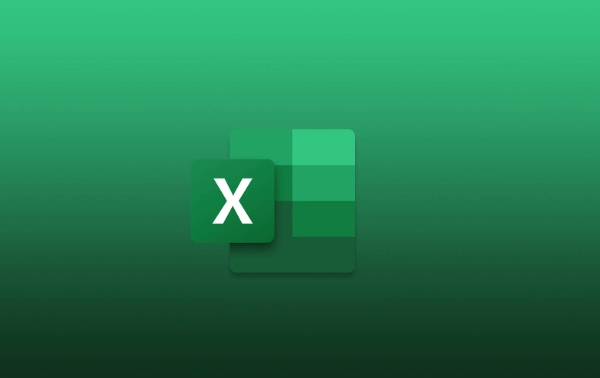
如果您希望在Excel中限制单元格的输入内容,确保用户只能从预设的选项中进行选择,可以通过数据验证功能创建下拉列表来实现。这种方法能有效避免无效数据的录入。
本文运行环境:Surface Laptop 5,Windows 11
一、使用数据验证创建下拉列表
通过Excel的数据验证功能,可以为指定单元格设置允许的输入范围,选择“序列”类型后即可生成下拉选择框。
1、选中需要设置下拉列表的单元格或单元格区域。
2、点击菜单栏中的数据选项卡,然后点击数据验证按钮。
3、在弹出的对话框中,将“允许”条件设置为序列。
4、在“来源”输入框中输入下拉选项,各选项之间用英文逗号隔开,例如:苹果,香蕉,橙子。
5、确认勾选“忽略空值”和“提供下拉箭头”,点击“确定”完成设置。
二、引用单元格区域作为下拉列表来源
当选项较多或需要动态更新时,可将下拉列表的数据来源设置为工作表中的某个区域,便于统一维护。
1、在工作表的空白区域(如F列)输入所有下拉选项,每个选项占一个单元格,连续排列。
2、选中目标单元格,打开数据验证对话框。
3、在“允许”中选择序列,在“来源”框中输入引用区域,例如:=$F$1:$F$5。
4、点击“确定”后,下拉列表将显示所引用区域的内容。
5、若更新F列中的选项,下拉列表内容会自动同步变化。
三、创建动态下拉列表(基于名称管理器)
利用名称管理器定义动态命名区域,可使下拉列表自动适应新增或删除的选项,适用于数据频繁变动的场景。
1、先在某列(如G列)输入所有可能的选项,并确保无空白单元格夹杂其中。
2、转到公式选项卡,点击名称管理器,再点击“新建”。
3、输入名称(如“水果列表”),在“引用位置”使用OFFSET函数构建动态范围,例如:=OFFSET($G$1,0,0,COUNTA($G:$G),1)。
4、关闭名称管理器,在数据验证的“来源”中输入=水果列表。
5、点击“确定”后,该下拉列表将随G列数据增减而自动调整选项数量。
今天关于《Excel如何设置下拉列表选择》的内容介绍就到此结束,如果有什么疑问或者建议,可以在golang学习网公众号下多多回复交流;文中若有不正之处,也希望回复留言以告知!
-
501 收藏
-
501 收藏
-
501 收藏
-
501 收藏
-
501 收藏
-
402 收藏
-
493 收藏
-
335 收藏
-
281 收藏
-
236 收藏
-
290 收藏
-
287 收藏
-
390 收藏
-
207 收藏
-
134 收藏
-
478 收藏
-
200 收藏
-

- 前端进阶之JavaScript设计模式
- 设计模式是开发人员在软件开发过程中面临一般问题时的解决方案,代表了最佳的实践。本课程的主打内容包括JS常见设计模式以及具体应用场景,打造一站式知识长龙服务,适合有JS基础的同学学习。
- 立即学习 543次学习
-

- GO语言核心编程课程
- 本课程采用真实案例,全面具体可落地,从理论到实践,一步一步将GO核心编程技术、编程思想、底层实现融会贯通,使学习者贴近时代脉搏,做IT互联网时代的弄潮儿。
- 立即学习 516次学习
-

- 简单聊聊mysql8与网络通信
- 如有问题加微信:Le-studyg;在课程中,我们将首先介绍MySQL8的新特性,包括性能优化、安全增强、新数据类型等,帮助学生快速熟悉MySQL8的最新功能。接着,我们将深入解析MySQL的网络通信机制,包括协议、连接管理、数据传输等,让
- 立即学习 500次学习
-

- JavaScript正则表达式基础与实战
- 在任何一门编程语言中,正则表达式,都是一项重要的知识,它提供了高效的字符串匹配与捕获机制,可以极大的简化程序设计。
- 立即学习 487次学习
-

- 从零制作响应式网站—Grid布局
- 本系列教程将展示从零制作一个假想的网络科技公司官网,分为导航,轮播,关于我们,成功案例,服务流程,团队介绍,数据部分,公司动态,底部信息等内容区块。网站整体采用CSSGrid布局,支持响应式,有流畅过渡和展现动画。
- 立即学习 485次学习
